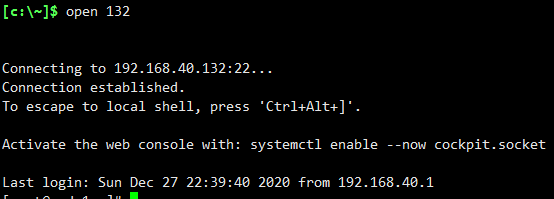一、创建用户和密码,并设置root权限
1、//添加一个名为zjz的用户
adduser zjz
2、//修改密码
passwd zjz
3、允许该用户切换root权限
vi /etc/sudoers zjz ALL=(ALL) ALL
4、切换到新创建的用户身份下操作
su - zjz cd /home/zjz ssh-keygen -b 4096 -t rsa
默认生成到指定目录/root/.ssh/,密码可以直接回车跳过
在当前目录下生成了id_rsa(私钥)和id_rsa.pub(公钥)
生成密钥对,-t代表类型,有RSA和DSA两种
5、切换到密钥生成目录(.ssh是隐藏目录)
cd .ssh cat id_rsa.pub >> authorized_keys
6、设置权限
chmod 600 authorized_keys chmod 700 ~/.ssh
7、设置SSH配置文件,打开密钥登录
(1) 首先确保自己的用户拥有root权限,若不是则使用
sudo su -
(2) 打开配置文件sshd_config
vi /etc/ssh/sshd_config 添加、修改 RSAAuthentication yes PubkeyAuthentication yes 把PasswordAuthentication的属性改为no systemctl restart sshd 重启ssh服务
二、进行登录验证
1、先把刚刚生成的私钥(id_rsa)从服务器下载到windows电脑上来
新建会话
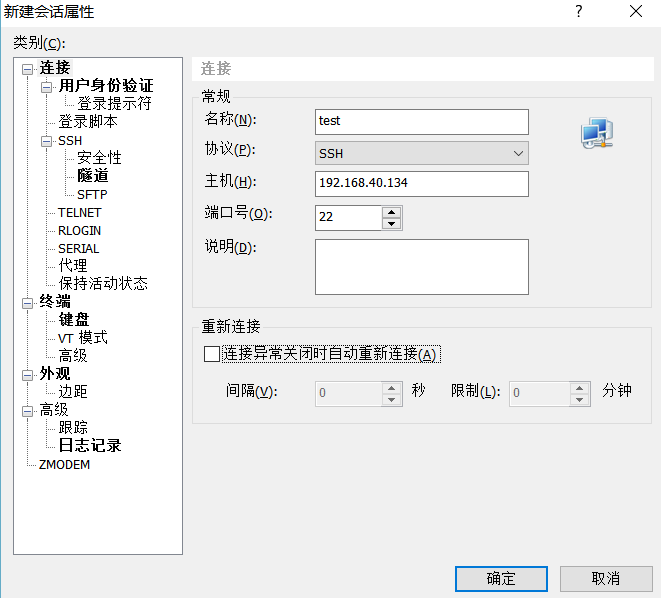
输入用户名
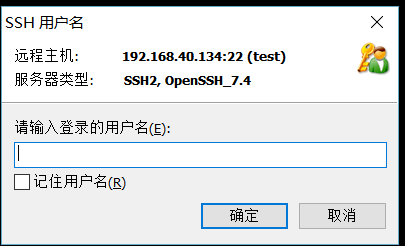
私钥没有设置私钥密码保护,选择私钥,点击确定。
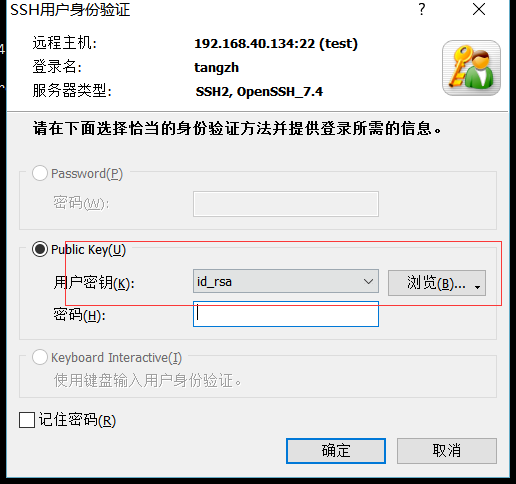
登录成功
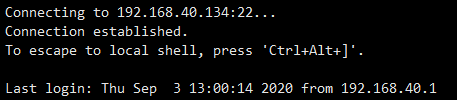
三、xshell方式生成公钥
1、 生成密钥(公钥与私钥)
打开Xshell,在菜单栏点击“工具”,在弹出的菜单中选择“(新建用户密钥生成向导)”,如下图:
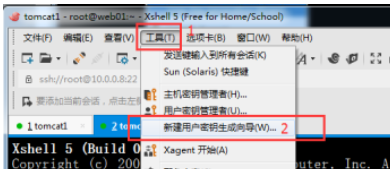
弹出“新建用户秘钥生成向导”对话框,在“秘钥类型”项选择“RSA”公钥加密算法,“秘钥长度”选择任意密钥长度,长度越长,安全性越高,如下图:
。。。
继续下一步,在“秘钥名称”中输入Key的文件名称,我这里为“id_rsa_2048(2)”;在“加密密码”处输入一个密码用于加密私钥,并再次输入密码确认,如下图:
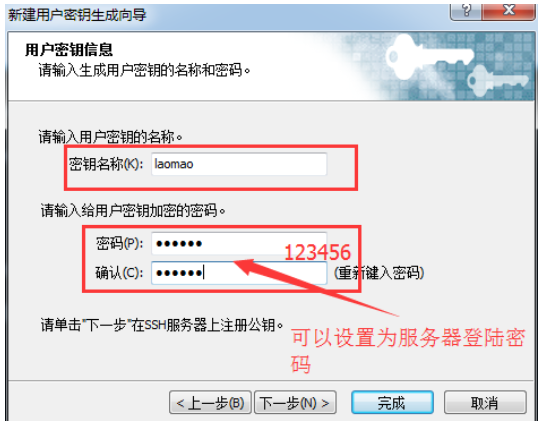
点击“下一步”,密钥生成完毕(Public key Format选择SSH2-OpenSSH格式),这里显示的是公钥,我们可以复制公钥然后再保存,也可以直接保存公钥到文件,如下图。
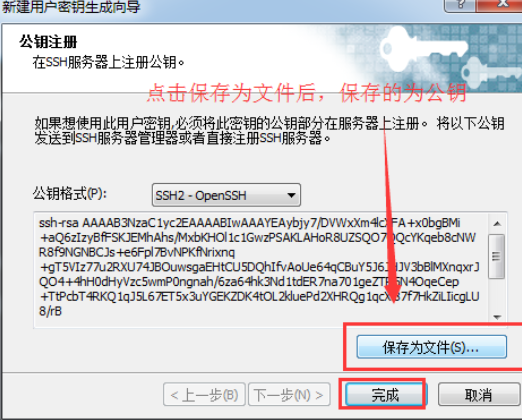
点击“保存为文件”按钮,将公钥(Public key)保存到磁盘,文件名为“laomao”,备用。最后点击“完成”即可。
公钥保存完后,接下来为私钥文件。点击“导出”,导出为私钥文件,用来打开刚才的公钥。请妥善保管。
2、 放置公钥(Public Key)到服务器~/.ssh/authorized_key文件中
上面的步骤只是生成了公钥和私钥的过程,接下来就是要将刚才生成的公钥放到要管理的服务器上。
然后运行如下命令,将公钥(Public Key)导入到“authorized_keys”文件:
# cd .ssh/ # ls authorized_keys known_hosts # rz -E # ls authorized_keys known_hosts laomao.pub # cp authorized_keys authorized_keys.bak # cat laomao.pub >authorized_keys # cat authorized_keys ssh-rsa AAAAB3NzaC1yc2EAAAABIwAAAYEAybjy7/DVWxXm4lcXFA+x0bgBMi+aQ6zIzyBfFSKJEMhAhs/MxbKHOl1c1GwzPSAKLAHoR8UZSQO7QQcYKqeb8cNWR8f9NGNBCJs+e6Fpl7BvNPKfNrixnq+gT5VIz77u2RXU74JBOuwsgaEHtCU5DQhIfvAoUe64qCBuY5J6JHJV3bBlMXnqxrJQO4+4hH0dHyVzc5wmP0ngnah/6za64hk3Nd1tdER7na701geZTR5N4OqeCep+TtPcbT4RKQ1qJ5L67ET5x3uYGEKZDK4tOL2kluePd2XHRQg1qcXl87f7HkZiLIicgLU8/rB+LyUOJzywTVHvmTWTPDS1u6RmAQSLh/4VU0vEks7bIj7xTCaKjuO6UgHvxPZL1BQWj8tY6fzerdndVM5bORkAHgZ67ZJK6X+Zui4fHTkxSQ/gvzOgBylhSL3Tyc1PRlVO8L7bl9r36x7hlACHr0BrqpenrkxdMmrR4i4RoOrYaijXoPhvg5uWH+rSeUbZDDEw7S/F[root@mysql-db01 .ssh]# # chmod 600 authorized_keys
3、 配置ssh客户端使用密钥登录
打开Xshell,点击“新建”按钮,弹出“New Session Properties”对话框,在“连接”栏目中,输入刚刚配置好公钥(Public Key)的IP地址和端口,如下图所示:
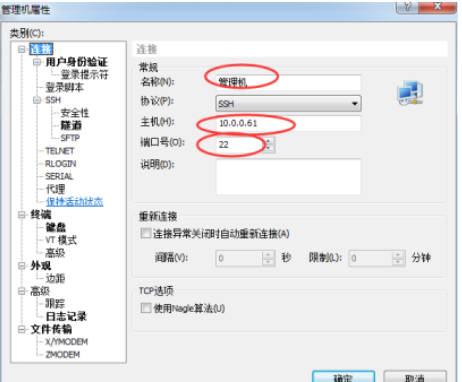
在用户身份认证的窗口输入认证方法为“public key”
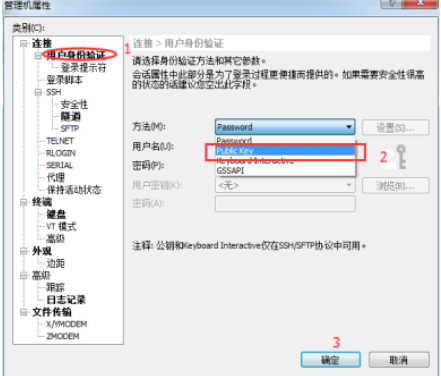
从用户秘钥出选择刚生成的私钥文件,并在下面的密码框中输入刚才设置的密码123456(可以和系统登陆密码不一样)
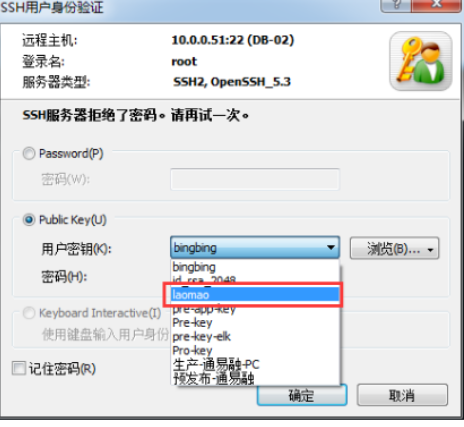

现在就可以使用公钥登陆了,浏览选择用户秘钥位置,然后输入上面刚刚设置的密码“123456”,点击“确定”,即可登陆。